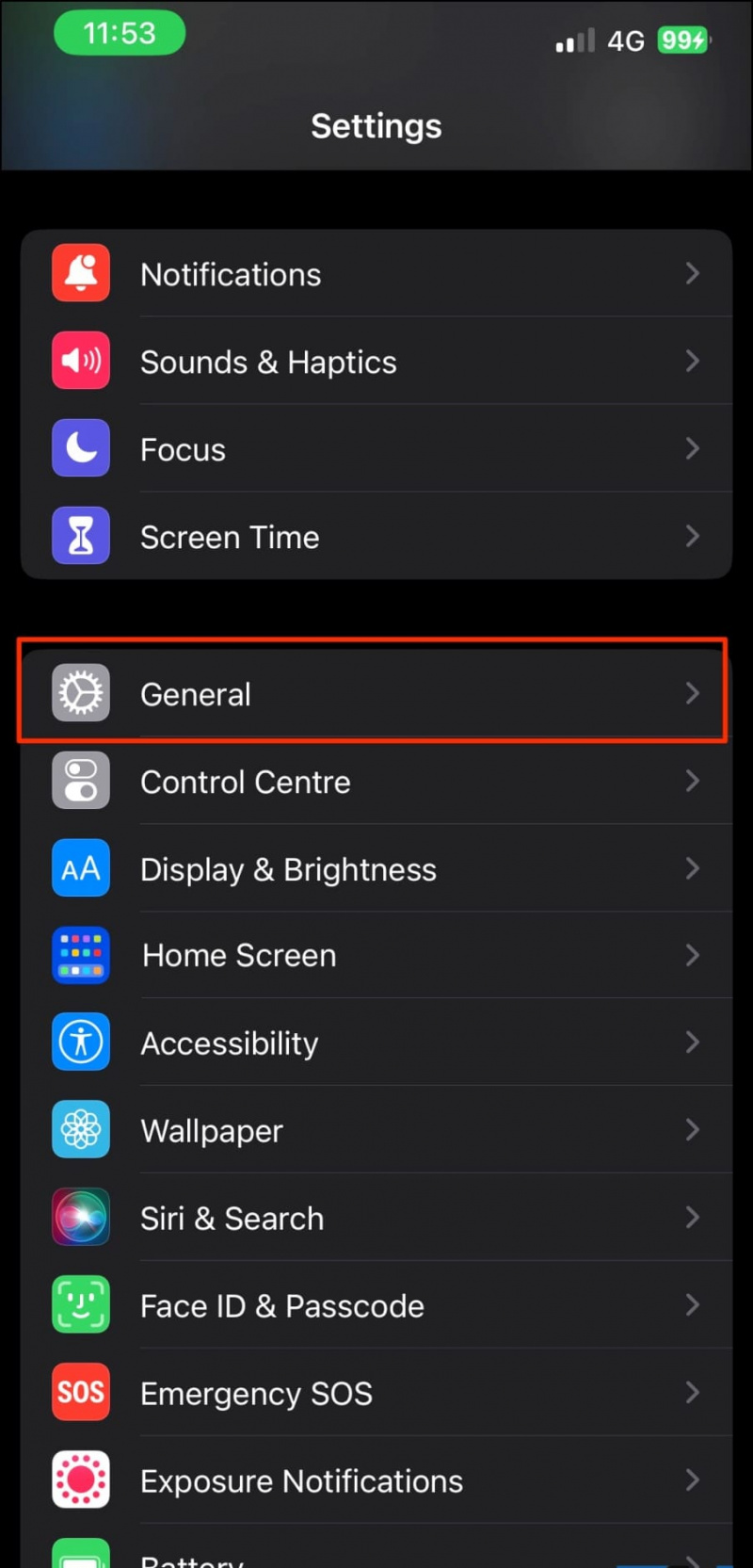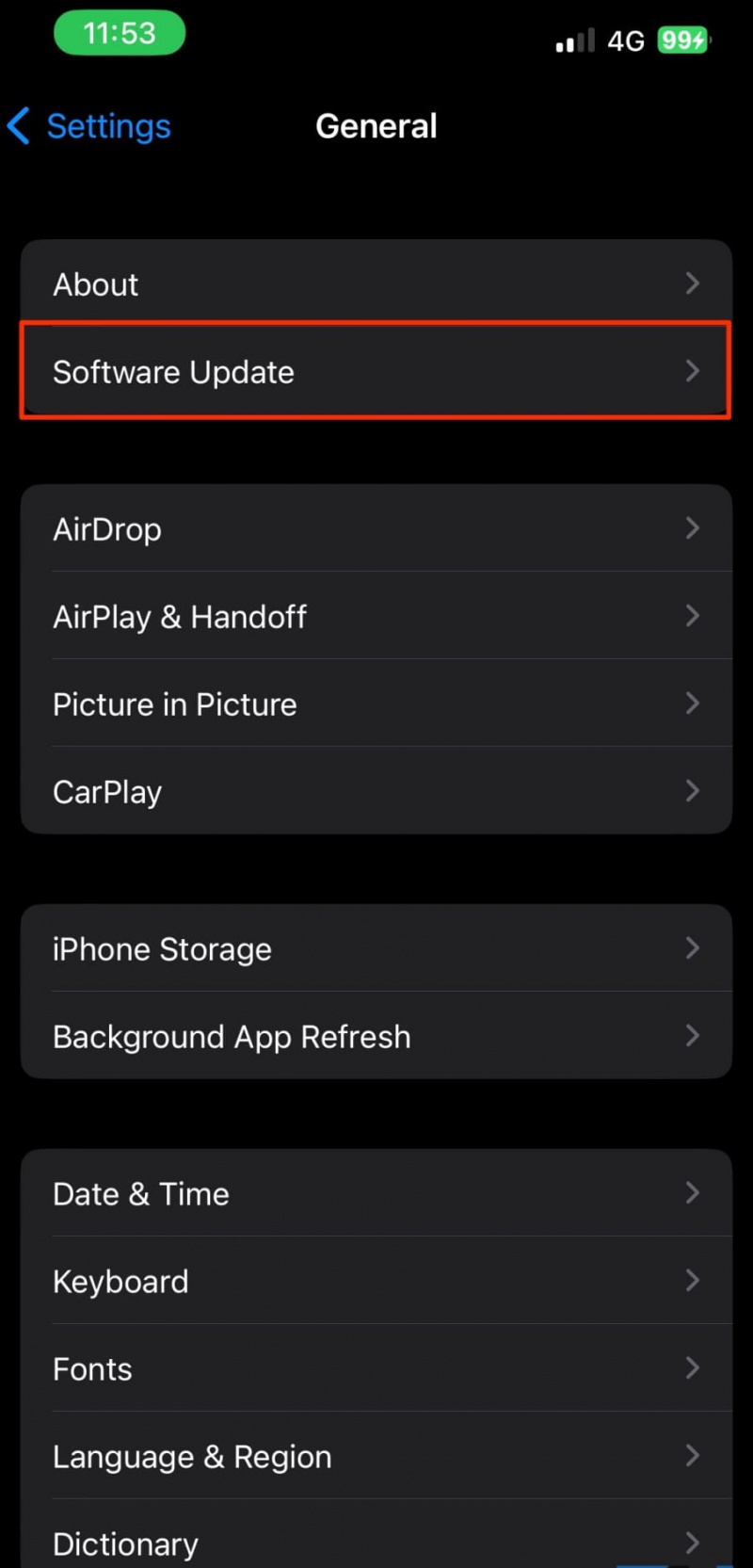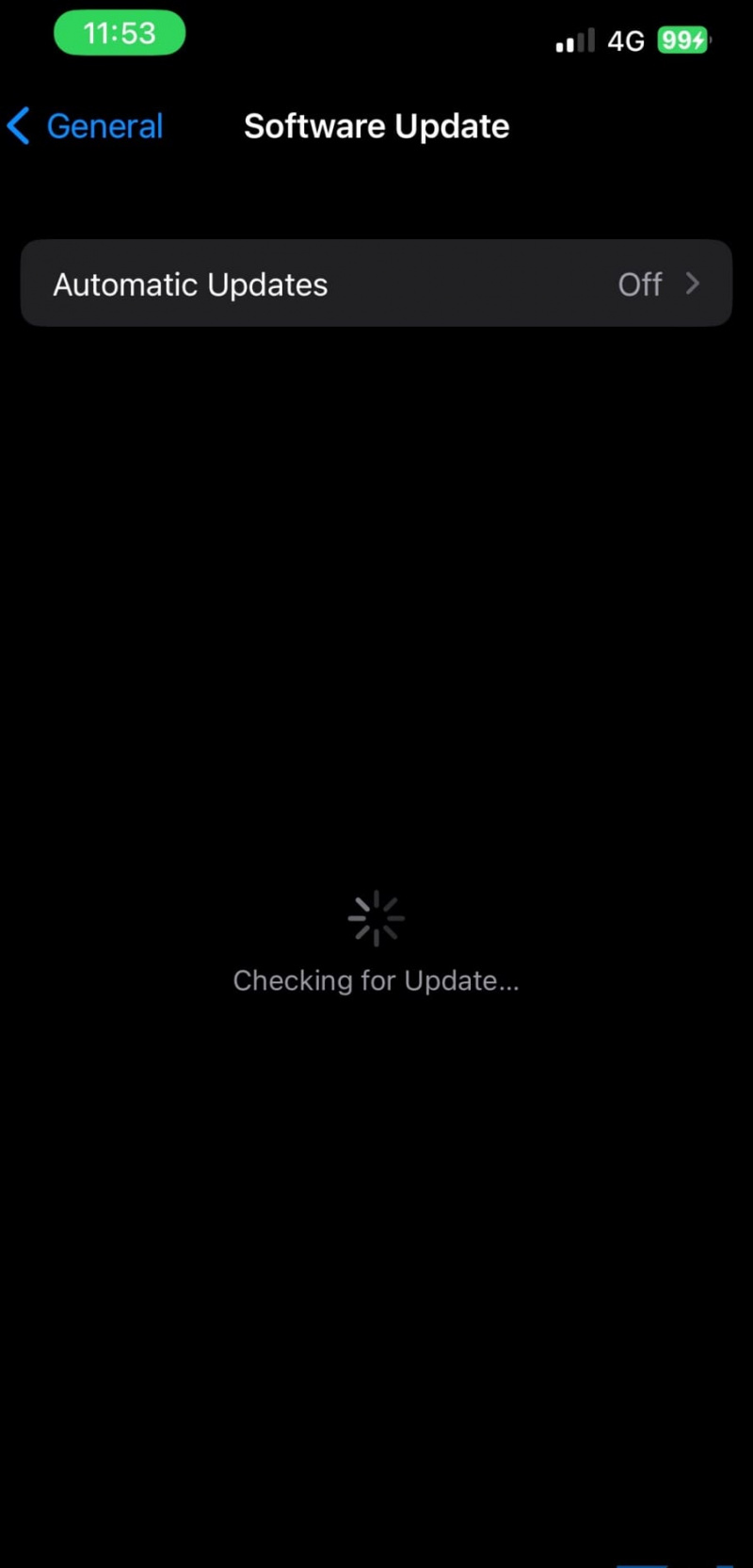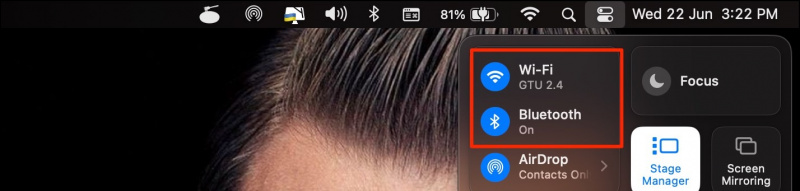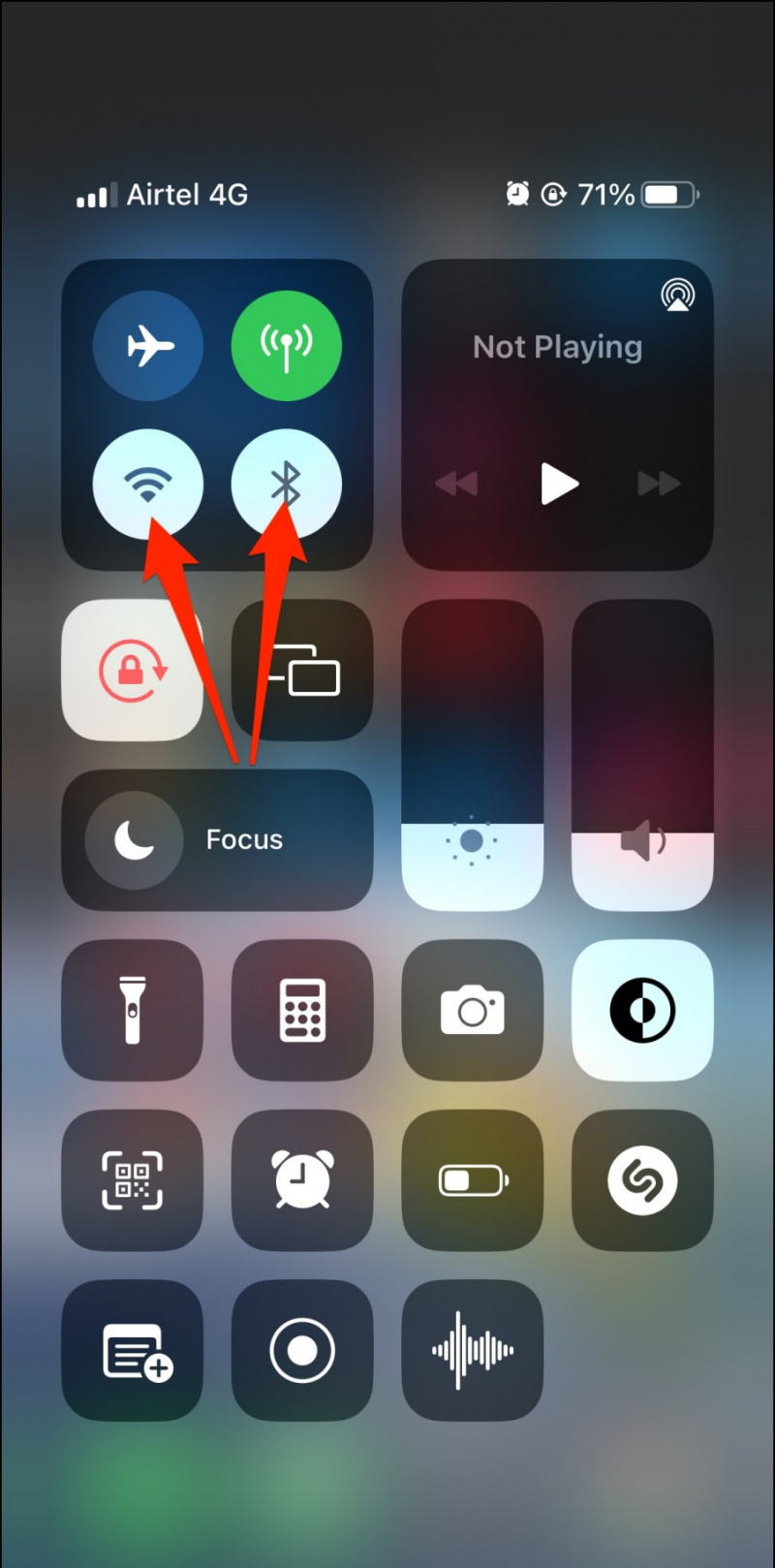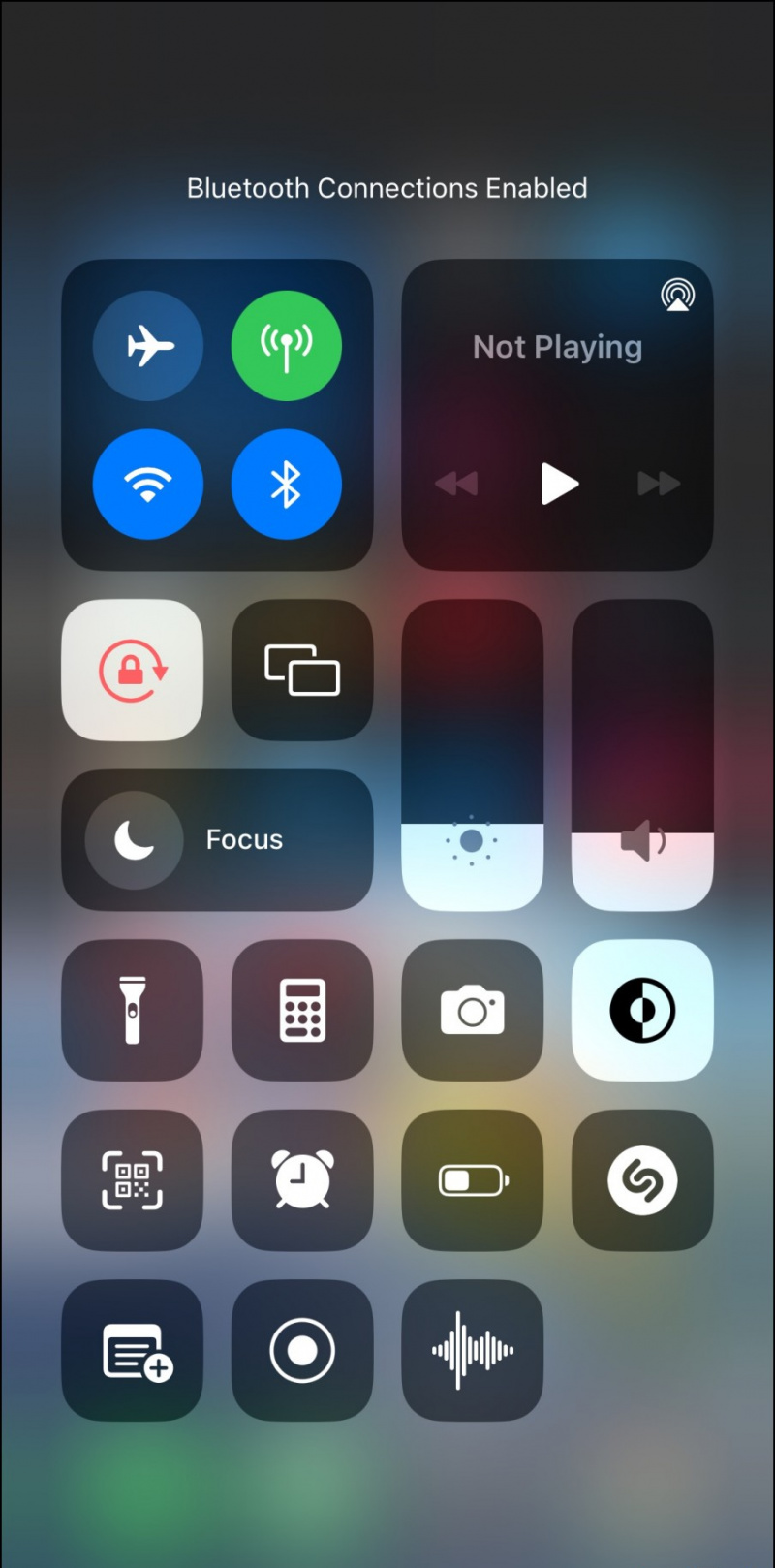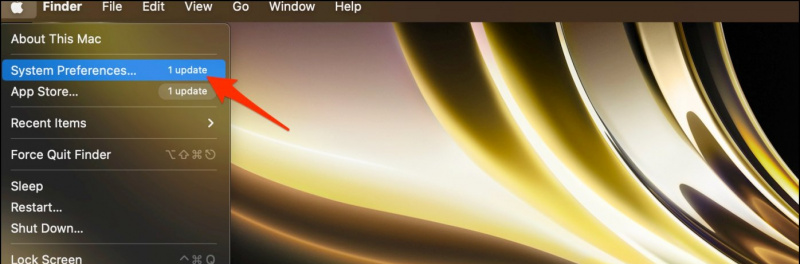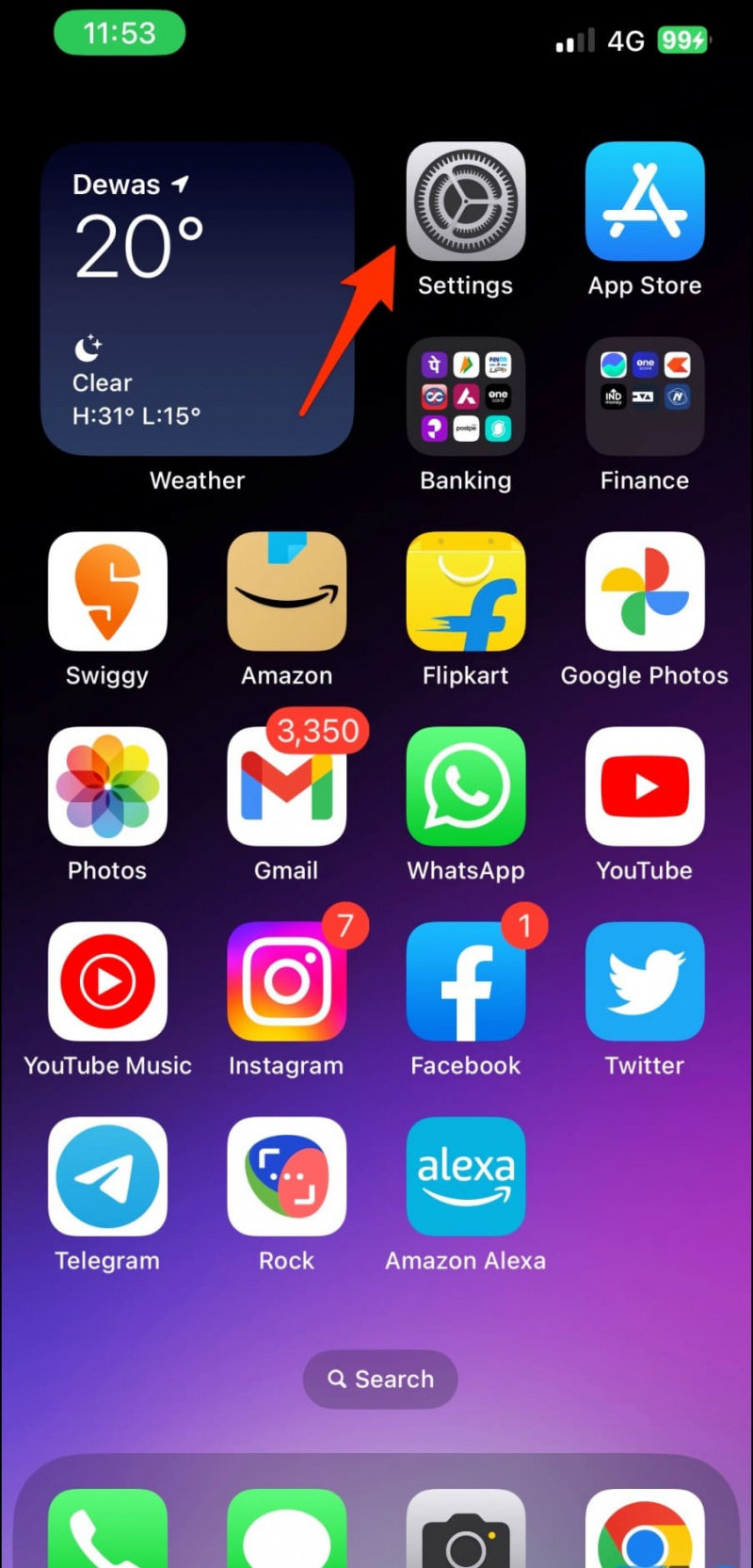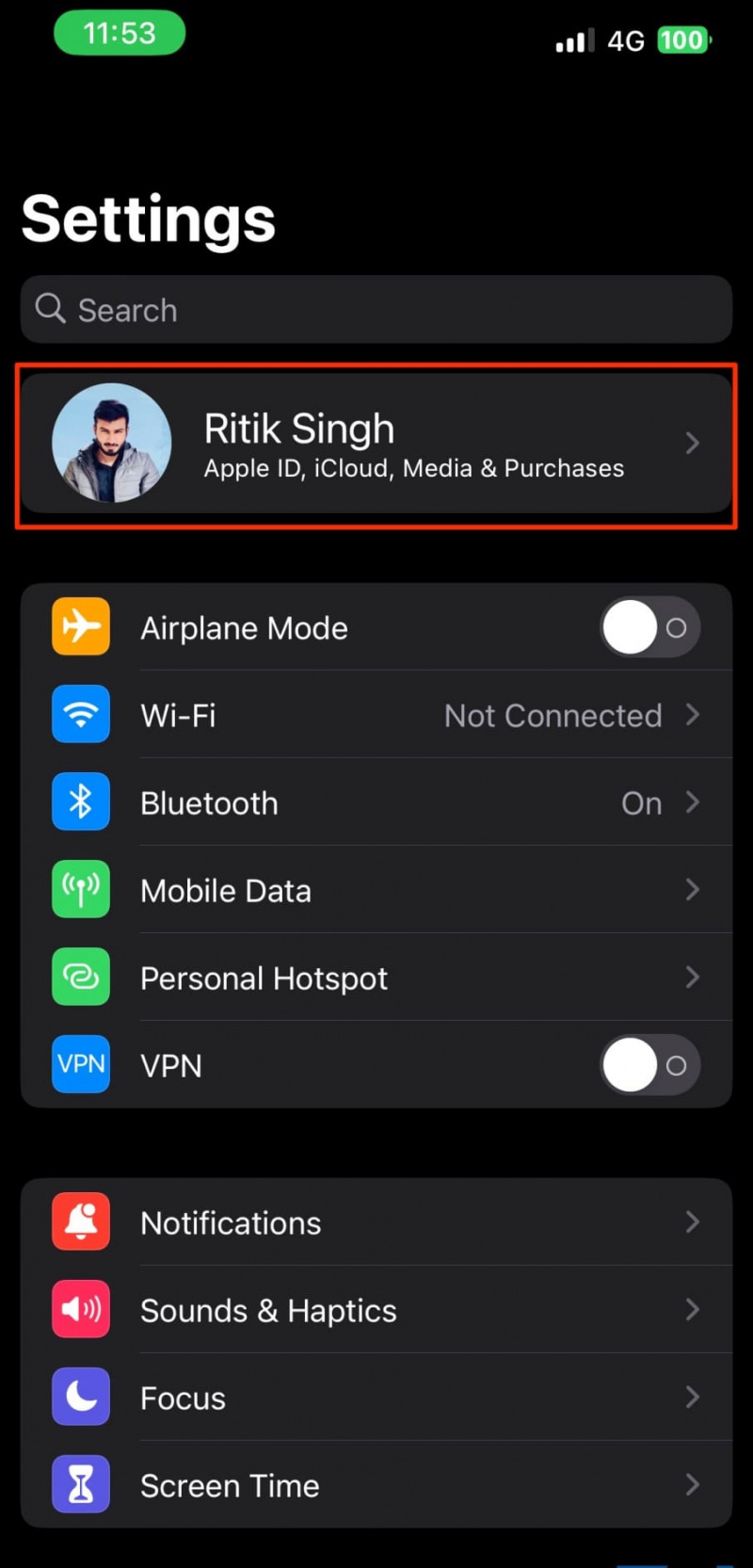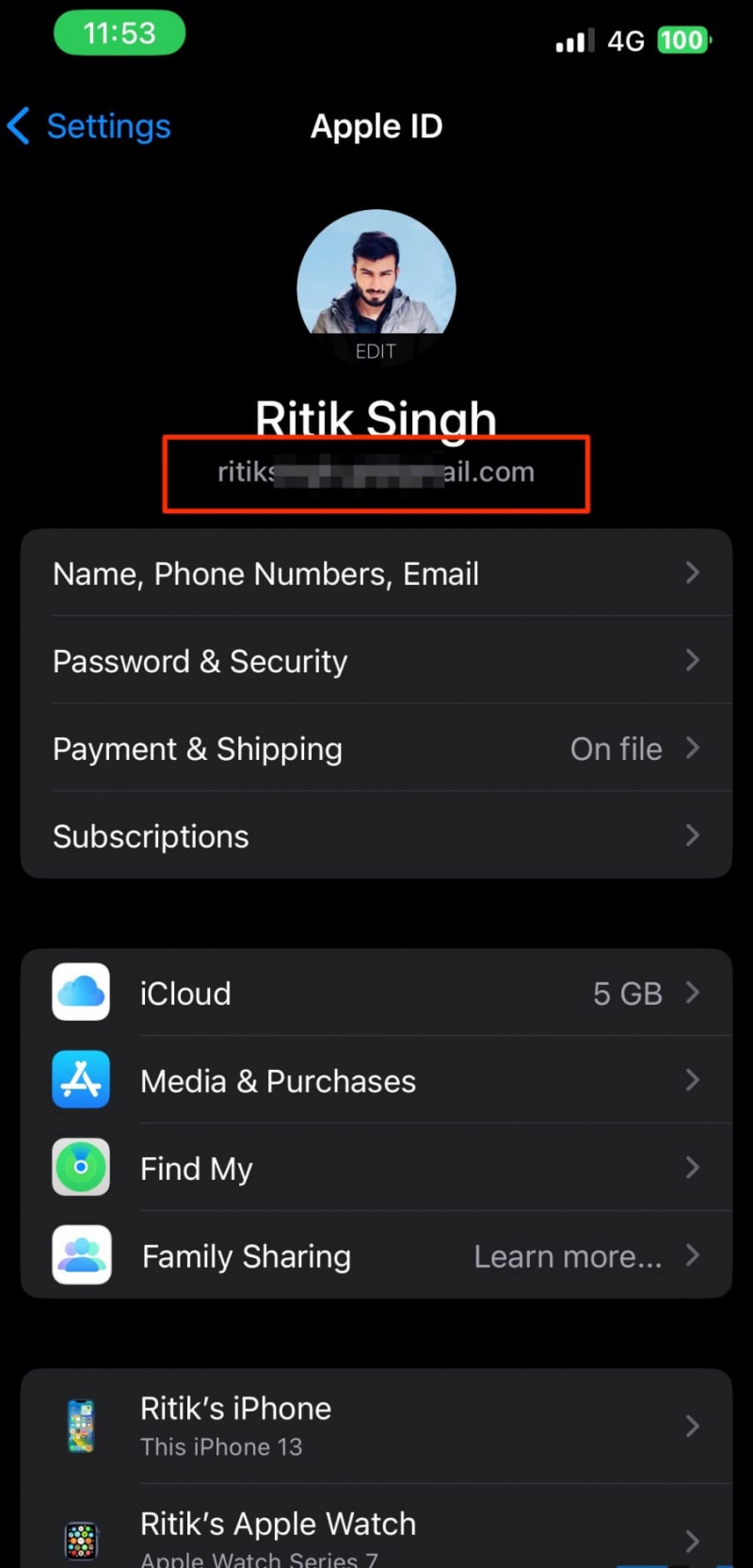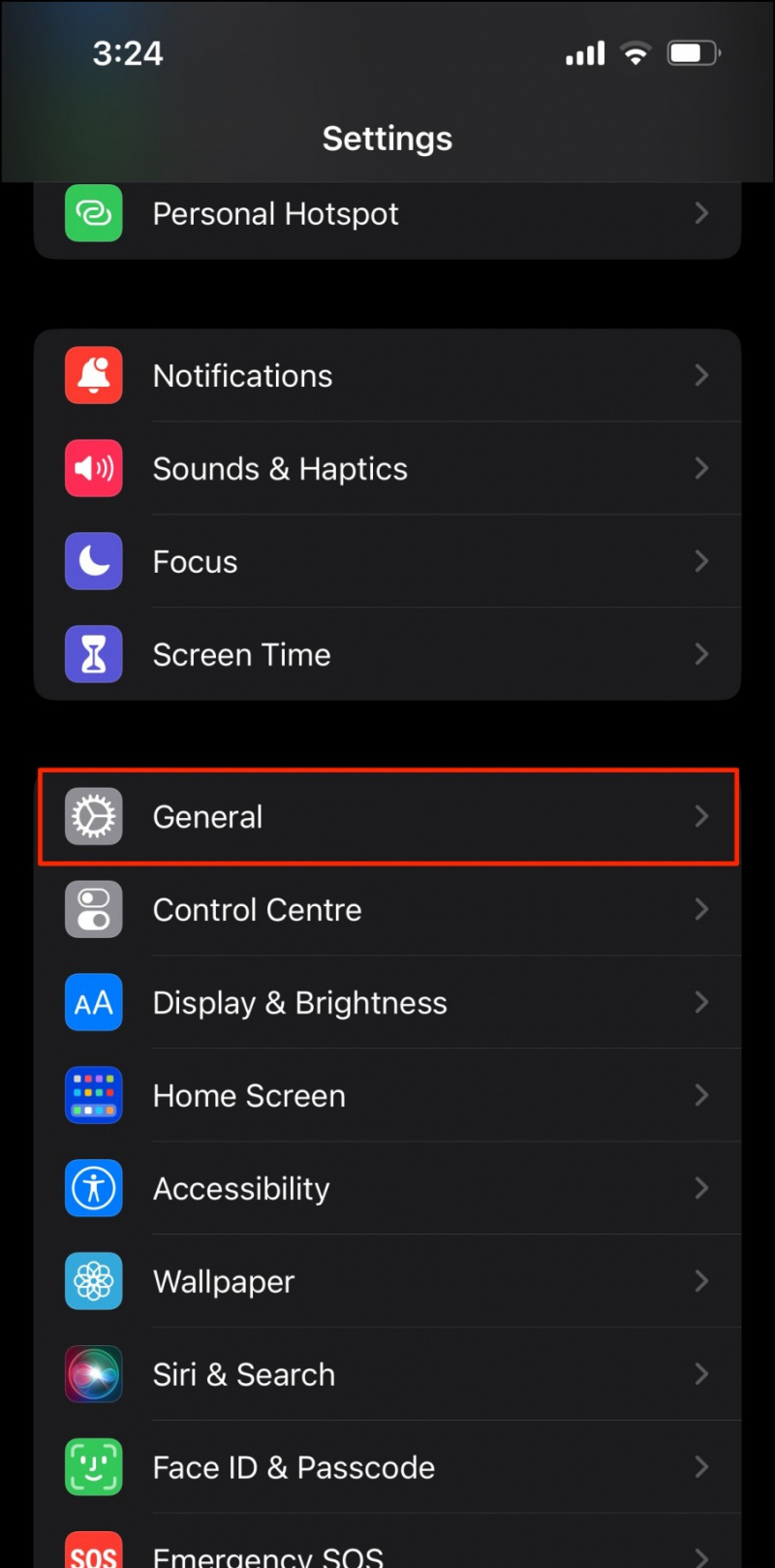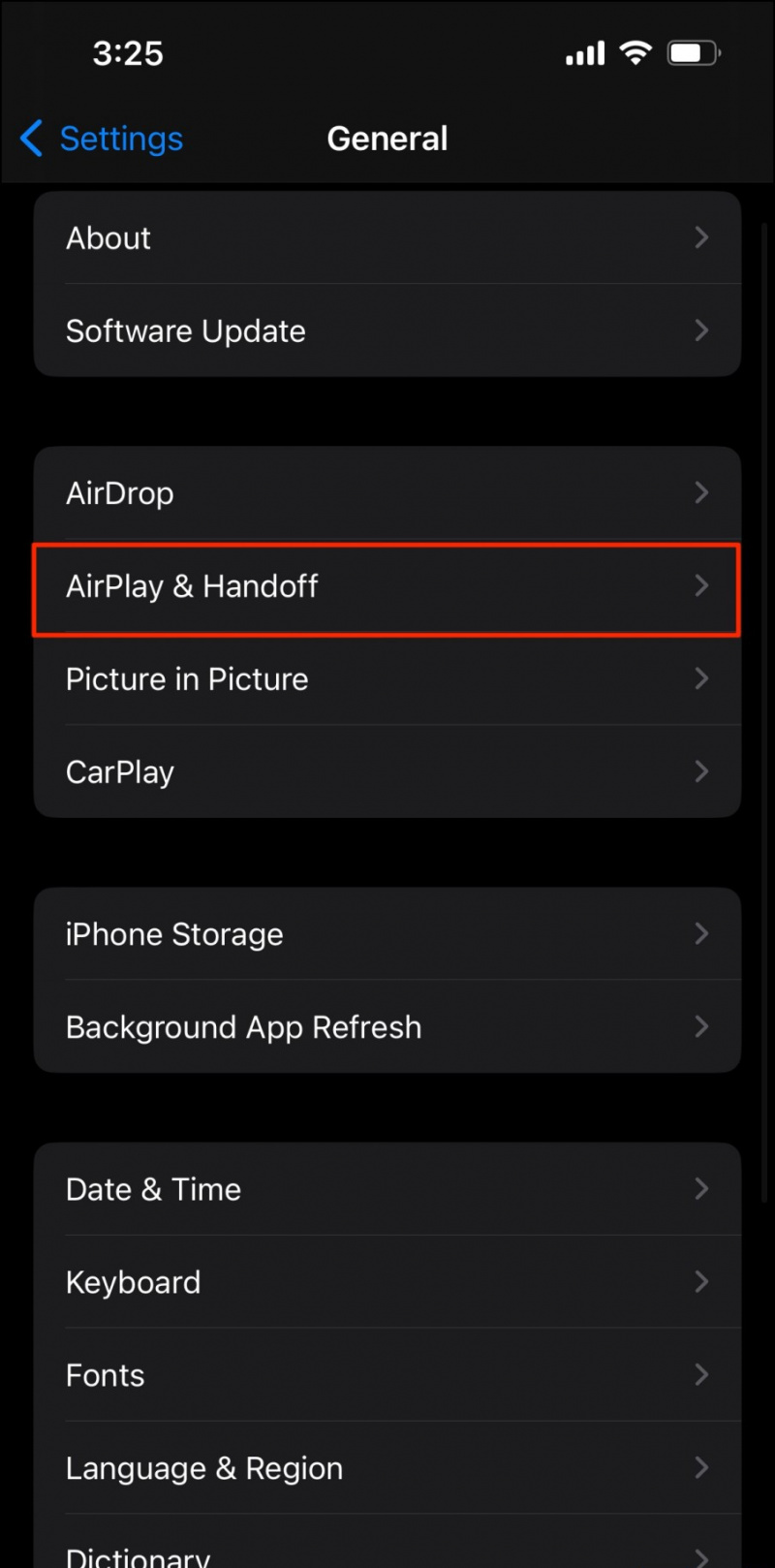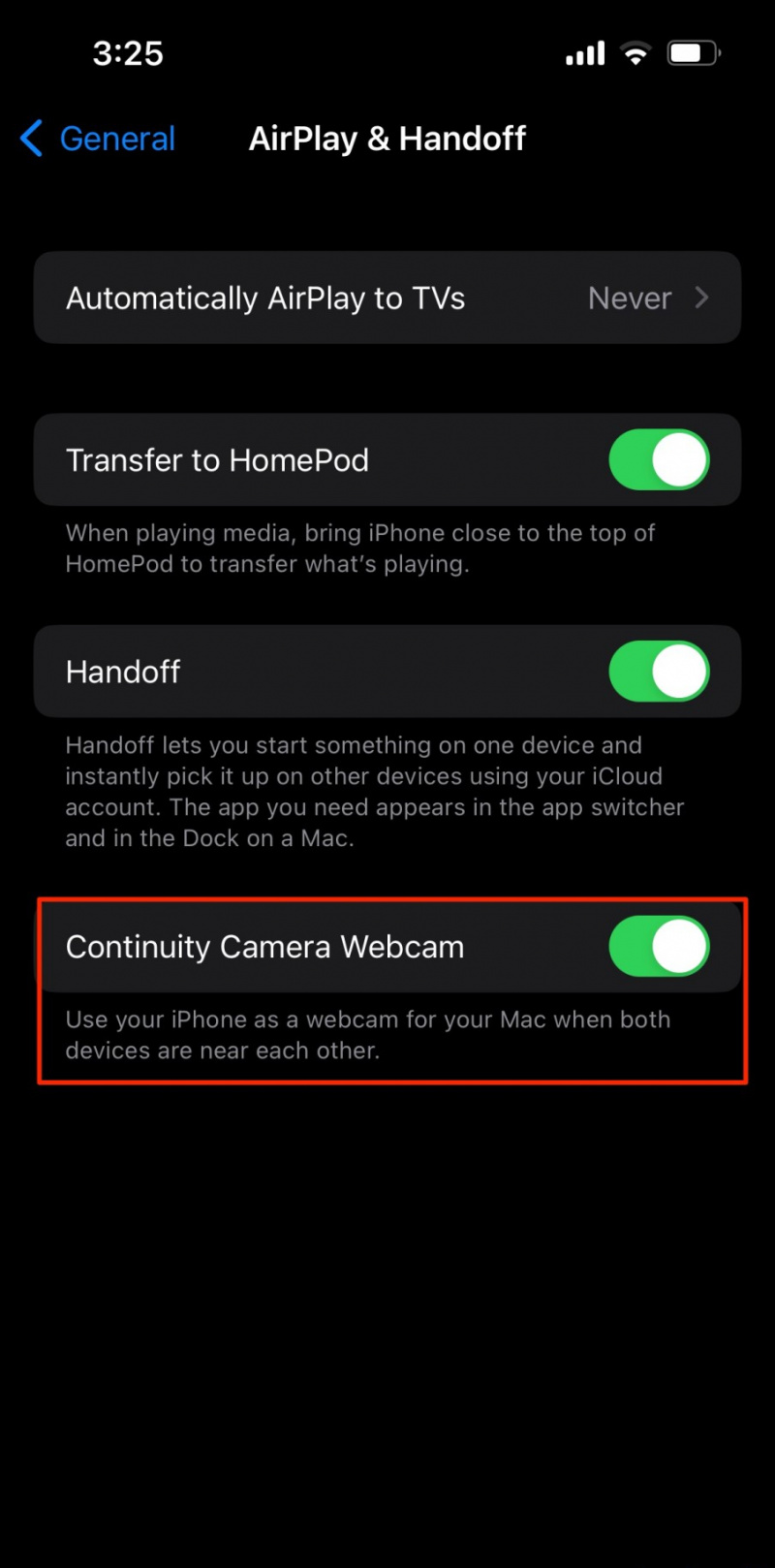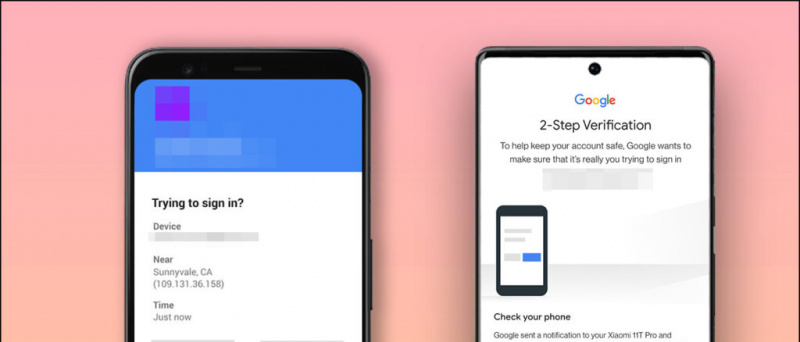مع macOS Ventura و iOS 16 ، يمكنك ذلك استخدم كاميرا الاستمرارية كاميرا الويب لتحويل iPhone الخاص بك إلى ملف كاميرا لاسلكية لمكالمات الفيديو على Mac. ومع ذلك ، فهي تنطوي على متطلبات متعددة ، ونتيجة لذلك ، قد لا تعمل مع بعض المستخدمين. في هذه المقالة ، سنلقي نظرة على طرق مفيدة لإصلاح عدم عمل كاميرا الاستمرارية على نظامي التشغيل Mac OS Ventura و iPhone. في غضون ذلك ، يمكنك أن تتعلم الحصول على استمرارية الكاميرا على Windows .

جدول المحتويات
باستخدام كاميرا الاستمرار ، يمكنك التبديل إلى الكاميرا الأساسية لجهاز iPhone أثناء إجراء مكالمة فيديو على جهاز Mac عبر وقت المواجه و تكبير و جوجل ميت و فرق مايكروسوفت ، أو غيرها من الأنظمة الأساسية لمكالمات الفيديو. يتطلب أن يعمل جهاز Mac و iPhone الخاص بك بنظام macOS 13 Ventura و iOS 16 على التوالي.
إذا لم يعمل Camera Continuity على جهاز Mac الخاص بك ، فتأكد من استيفاء متطلباته وتمكين الخيارات الضرورية لوظيفته. اتبع طرق استكشاف الأخطاء وإصلاحها للتحقق من الحلول بالتفصيل.
تأكد من أن جهاز iPhone الخاص بك يدعم كاميرا الاستمرارية
بالنسبة للمبتدئين ، يتطلب Camera Continuity نظامي macOS 13 و iOS 16. وبالتالي ، فهو مدعوم فقط على iPhone 8 والموديلات الأحدث. إذا كان لديك iPhone 7 أو iPhone 6 أو iPhone SE الجيل الأول ، فسيتعين عليك ذلك قم بترقية جهاز iPhone الخاص بك لاستخدام هذه الميزة.
فيما يلي قائمة بأجهزة iPhone التي تدعم استمرارية الكاميرا:
- iPhone 13 و 13 Mini و 13 Pro و 13 Pro Max
- iPhone 12 و 12 Mini و 12 Pro و 12 Pro Max
- iPhone 11 و iPhone 11 Pro و iPhone 11 Pro Max
- iPhone XS و iPhone XS Max
- iPhone XR ، iPhone 8
قم بتحديث برامج Mac و iPhone
كما ذكرنا ، تتطلب ميزة Camera Continuity تشغيل أحدث إصدار من macOS Ventura و iOS 16 على جهاز Mac و iPhone ، على التوالي. إليك كيفية التحقق من وجود تحديثات على كلا الجهازين:
على ماك
1. انقر على رمز أبل في الزاوية اليسرى العليا من مينوبار. يختار حول هذا Mac .
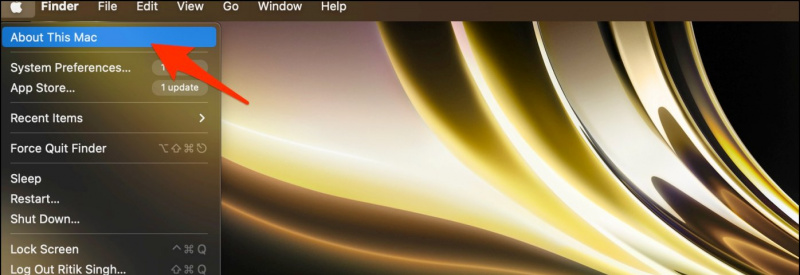
اثنين. في النافذة التالية ، انقر فوق تحديث النظام .
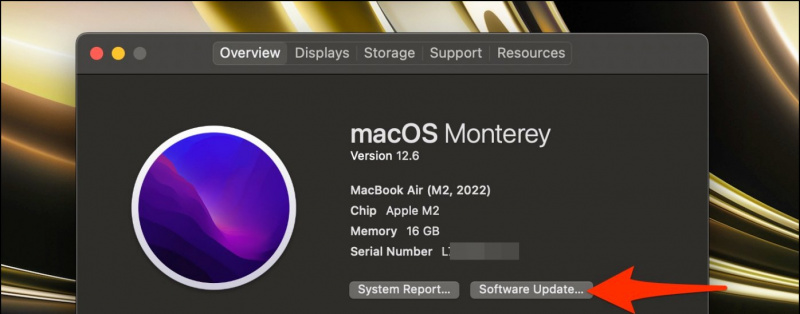
لا تتم مزامنة جهات اتصال google الخاصة بي
اعتبارًا من اليوم ، تم طرح macOS Ventura 13.0 للجمهور بالفعل.